Forfatter:
Eugene Taylor
Oprettelsesdato:
13 August 2021
Opdateringsdato:
22 Juni 2024
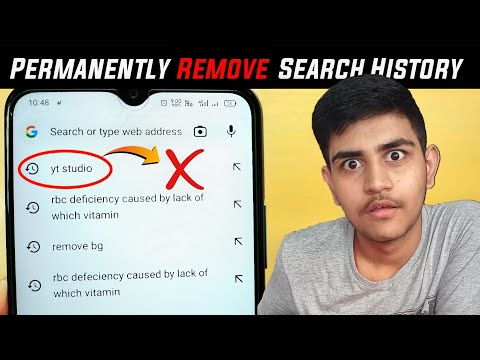
Indhold
- At træde
- Metode 1 af 5: Slet et søgeforslag på Android, iPhone eller iPad
- Metode 2 af 5: Bloker forslag til forudsigelig søgning på Android
- Metode 5 af 5: Bloker forslag til forudsigelig søgning på en computer
Denne wikiHow viser dig, hvordan du forhindrer Google Chrome i at komme med forslag til søgning, når du skriver en adresse eller søger fra en adresselinje.
At træde
Metode 1 af 5: Slet et søgeforslag på Android, iPhone eller iPad
 Åbn Chrome. Dette er det runde røde, gule, grønne og blå ikon og er normalt på din startskærm (iOS). Hvis du bruger Android, finder du det i appskuffen.
Åbn Chrome. Dette er det runde røde, gule, grønne og blå ikon og er normalt på din startskærm (iOS). Hvis du bruger Android, finder du det i appskuffen.  Indtast en URL eller et søgeudtryk i adresselinjen. Du kan stoppe med at skrive, hvis du ser det forslag, du ikke vil se.
Indtast en URL eller et søgeudtryk i adresselinjen. Du kan stoppe med at skrive, hvis du ser det forslag, du ikke vil se.  Tryk og hold på det foreslåede søgeudtryk eller URL. En popup vises, der spørger, om du vil slette dette forslag fra din historie.
Tryk og hold på det foreslåede søgeudtryk eller URL. En popup vises, der spørger, om du vil slette dette forslag fra din historie.  Trykke på fjerne. Nu hvor du har fjernet denne URL fra din historie, vises den ikke længere, når du skriver i adresselinjen.
Trykke på fjerne. Nu hvor du har fjernet denne URL fra din historie, vises den ikke længere, når du skriver i adresselinjen.
Metode 2 af 5: Bloker forslag til forudsigelig søgning på Android
 Åbn Chrome. Dette er det runde røde, gule, grønne og blå ikon og er normalt på din startskærm. Hvis det ikke er her, finder du det i din appskuffe.
Åbn Chrome. Dette er det runde røde, gule, grønne og blå ikon og er normalt på din startskærm. Hvis det ikke er her, finder du det i din appskuffe.  Trykke på ⁝. Dette er øverst til højre på skærmen.
Trykke på ⁝. Dette er øverst til højre på skærmen.  Rul ned og tryk på Indstillinger. Dette er nederst på listen.
Rul ned og tryk på Indstillinger. Dette er nederst på listen.  Trykke på Privatliv. Dette er under overskriften "Avanceret".
Trykke på Privatliv. Dette er under overskriften "Avanceret".  Fjern markeringen af "Søg og webstedsforslag". Dette er den tredje institution på listen. Dette forhindrer Chrome i at komme med mulige søgeforslag.
Fjern markeringen af "Søg og webstedsforslag". Dette er den tredje institution på listen. Dette forhindrer Chrome i at komme med mulige søgeforslag. - Hvis disse trin ikke virker for dig, skal du muligvis rydde Chromes data. Gå til Indstillinger
 Åbn Chrome. Dette er det runde, røde, gule, grønne og blå ikon og er normalt på din startskærm.
Åbn Chrome. Dette er det runde, røde, gule, grønne og blå ikon og er normalt på din startskærm.  Trykke på ⁝. Det er i øverste højre hjørne af skærmen.
Trykke på ⁝. Det er i øverste højre hjørne af skærmen.  Rul ned og tryk på Indstillinger.
Rul ned og tryk på Indstillinger. Trykke på Privatliv.
Trykke på Privatliv. Stryg kontakten "Vis forslag" til Fra. Det er under overskriften "Web Services". Hvis denne kontakt er slukket (
Stryg kontakten "Vis forslag" til Fra. Det er under overskriften "Web Services". Hvis denne kontakt er slukket ( Åbn Google Chrome. Hvis du bruger Windows, vil dette være i menuen Windows / Start. Hvis du bruger en Mac, vil dette være i mappen Programmer. Se efter det runde, røde, grønne, blå og gule ikon.
Åbn Google Chrome. Hvis du bruger Windows, vil dette være i menuen Windows / Start. Hvis du bruger en Mac, vil dette være i mappen Programmer. Se efter det runde, røde, grønne, blå og gule ikon.  Indtast URL'en eller søgeudtrykket i adresselinjen. Du kan stoppe med at skrive, hvis du ser det forslag, du ikke vil se.
Indtast URL'en eller søgeudtrykket i adresselinjen. Du kan stoppe med at skrive, hvis du ser det forslag, du ikke vil se.  Fremhæv den foreslåede URL. Hvis den foreslåede URL allerede er fremhævet, skal du gå til næste trin.
Fremhæv den foreslåede URL. Hvis den foreslåede URL allerede er fremhævet, skal du gå til næste trin.  Trykke ⇧ Skift+Slet (Windows) eller Fn+⇧ Skift+Del (Mac). Dette fjerner forslaget fra din søgehistorik, og Chrome foreslår ikke længere det.
Trykke ⇧ Skift+Slet (Windows) eller Fn+⇧ Skift+Del (Mac). Dette fjerner forslaget fra din søgehistorik, og Chrome foreslår ikke længere det.
- Hvis disse trin ikke virker for dig, skal du muligvis rydde Chromes data. Gå til Indstillinger
Metode 5 af 5: Bloker forslag til forudsigelig søgning på en computer
 Åbn Google Chrome. Hvis du bruger Windows, finder du dette i Windows / Start-menuen. Hvis du bruger en Mac, kan du finde dette i mappen Programmer. Se efter det runde, røde, grønne, blå og gule ikon.
Åbn Google Chrome. Hvis du bruger Windows, finder du dette i Windows / Start-menuen. Hvis du bruger en Mac, kan du finde dette i mappen Programmer. Se efter det runde, røde, grønne, blå og gule ikon.  Klik på ⁝. Det er i øverste højre hjørne af browseren.
Klik på ⁝. Det er i øverste højre hjørne af browseren.  Klik på Indstillinger.
Klik på Indstillinger. Rul ned og klik Fremskreden. Det er nederst på listen. Du vil nu se yderligere indstillinger.
Rul ned og klik Fremskreden. Det er nederst på listen. Du vil nu se yderligere indstillinger.  Skub "Brug en forudsigelsestjeneste til at udføre søgninger og URL'er, der er skrevet i adresselinjen" til Fra. Dette er under overskriften "Privatliv og sikkerhed". Dette gør kontakten grå eller hvid. Chrome fremsætter ikke længere søgeforslag, når du skriver i adresselinjen.
Skub "Brug en forudsigelsestjeneste til at udføre søgninger og URL'er, der er skrevet i adresselinjen" til Fra. Dette er under overskriften "Privatliv og sikkerhed". Dette gør kontakten grå eller hvid. Chrome fremsætter ikke længere søgeforslag, når du skriver i adresselinjen.



